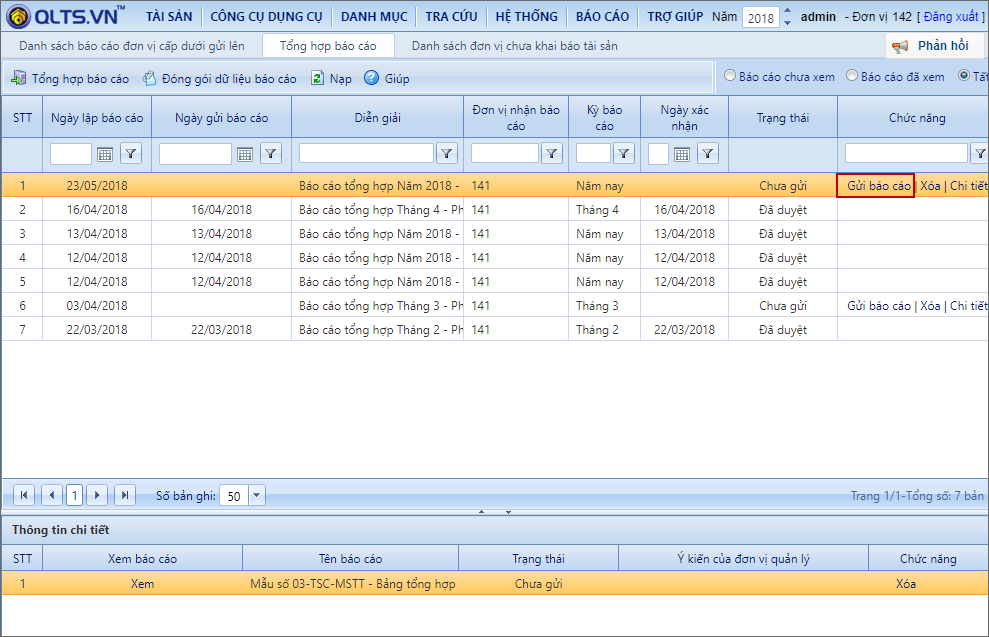1. Mục đích
Từ năm 2018, phần mềm bổ sung Mẫu số 03-TSC-MSTT - Bảng tổng hợp nhu cầu mua sắm tập trung theo mẫu báo cáo hướng dẫn tại Nghị định 151/NĐ-CP giúp:
•Cán bộ QLTS in Mẫu số 03-TSC-MSTT - Bảng tổng hợp nhu cầu mua sắm tập trung của đơn vị và gửi báo cáo lên đơn vị cấp trên.
•Cán bộ QLTS đơn vị cấp trên thực hiện tổng hợp Mẫu số 03-TSC-MSTT - Bảng tổng hợp nhu cầu mua sắm tập trung của đơn vị con để gửi trung tâm mua sắm tập trung.
2. Hướng dẫn chi tiết
➢ Xem báo cáo tại đơn vị
•Vào Báo cáo\Báo cáo quản trị
•Nhấn đúp vào Mẫu số 03-TSC-MSTT - Bảng tổng hợp nhu cầu mua sắm tập trung
•Trên giao diện Tham số báo cáo, chọn Kỳ báo cáo, nhấn Đồng ý
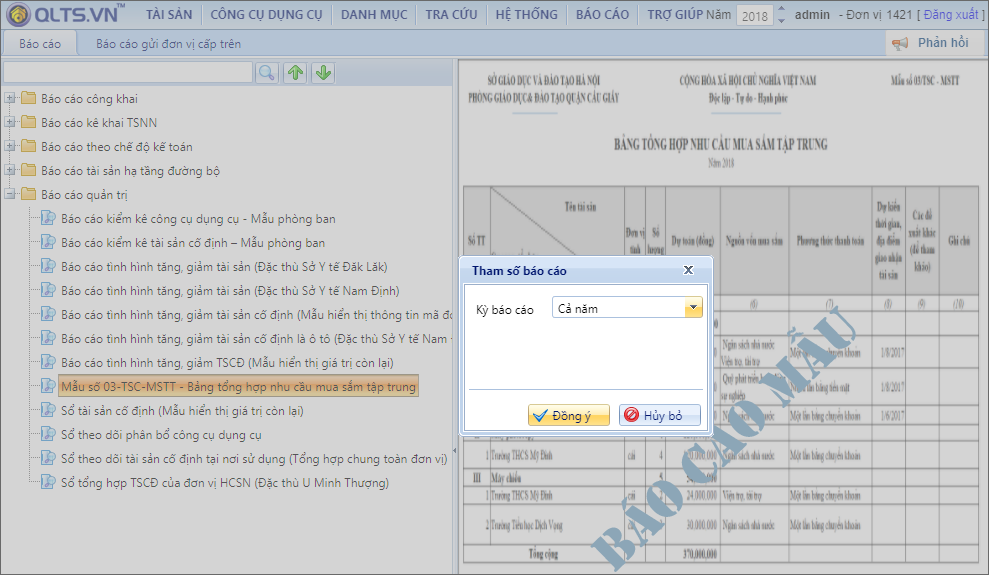
•Kiểm tra số liệu báo cáo
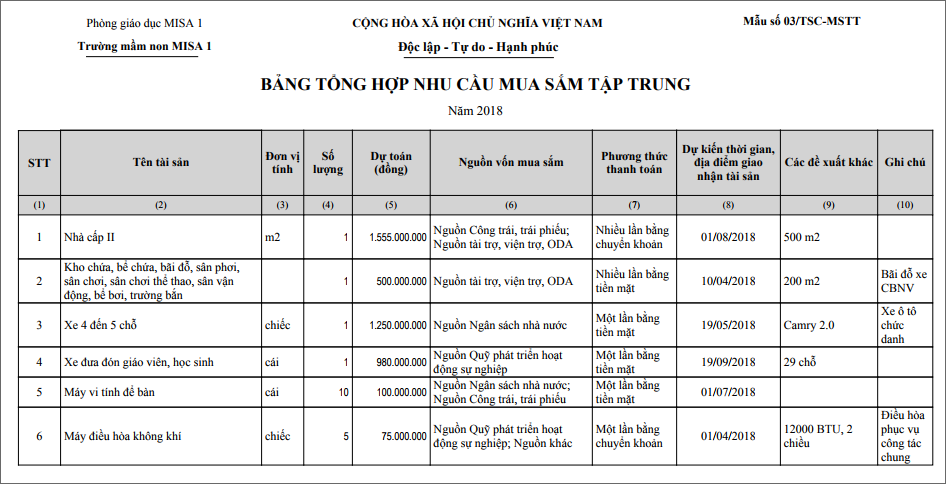
➢ Gửi báo cáo lên đơn vị cấp trên
•Vào Báo cáo\Báo cáo gửi đơn vị cấp trên
•Nhấn Lập báo cáo
▪Chọn Kỳ báo cáo theo quý hoặc năm và nhập thông tin Diễn giải (nếu có)
▪Chọn Mẫu số 03-TSC-MSTT - Bảng tổng hợp nhu cầu mua sắm tập trung
▪Nhấn Lập báo cáo
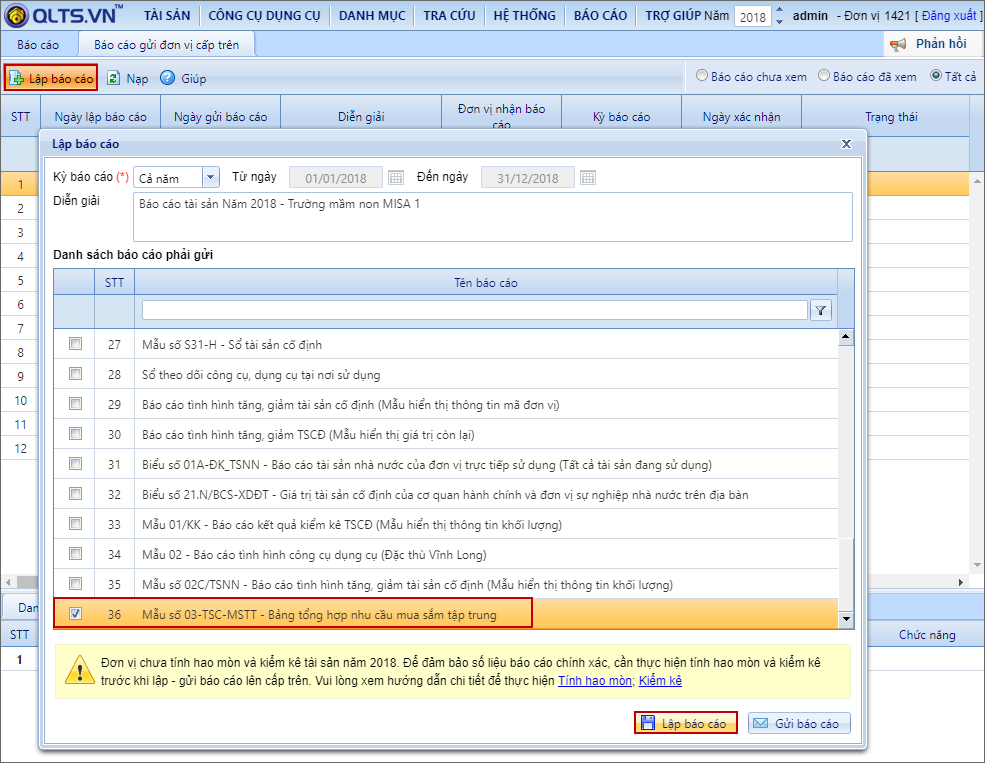
•Sau khi lập xong, nhấn Gửi báo cáo để gửi lên cấp trên.
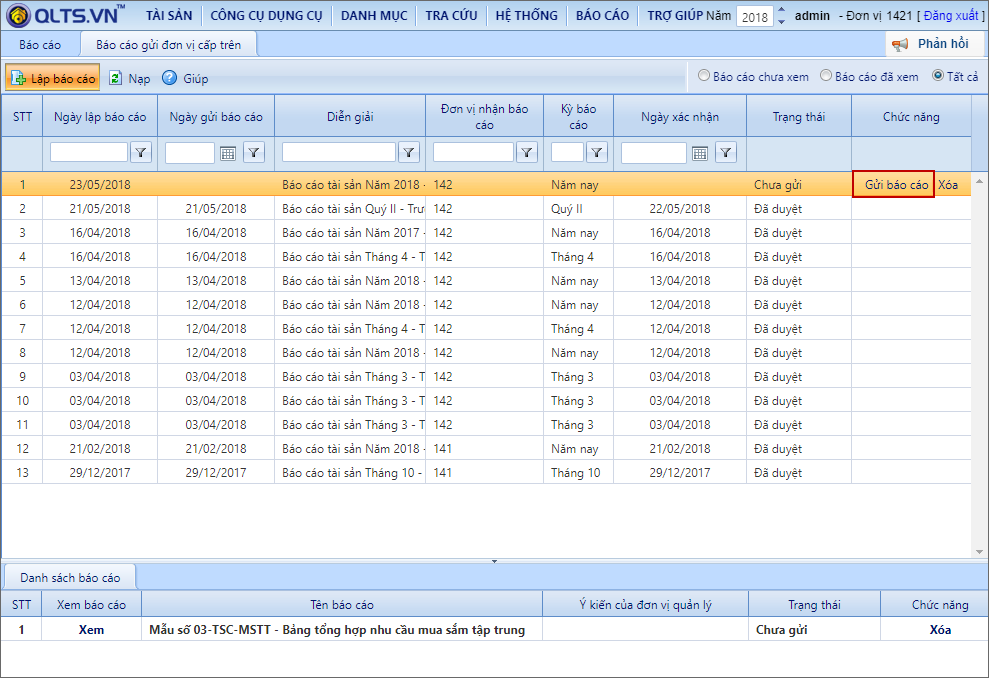
➢ Tổng hợp báo cáo
•Đăng nhập vào đơn vị tổng hợp
•Vào menu Báo cáo\Tổng hợp báo cáo\Danh sách báo cáo cấp dưới gửi lên
•Tìm và phê duyệt các báo cáo Mẫu số 03-TSC-MSTT - Bảng tổng hợp nhu cầu mua sắm tập trung mà đơn vị cấp dưới đã gửi lên trong kỳ

•Chuyển sang màn hình Tổng hợp báo cáo, nhấn Tổng hợp báo cáo
•Tích chọn báo cáo Mẫu số 03-TSC-MSTT - Bảng tổng hợp nhu cầu mua sắm tập trung
•Nhấn Tiếp tục
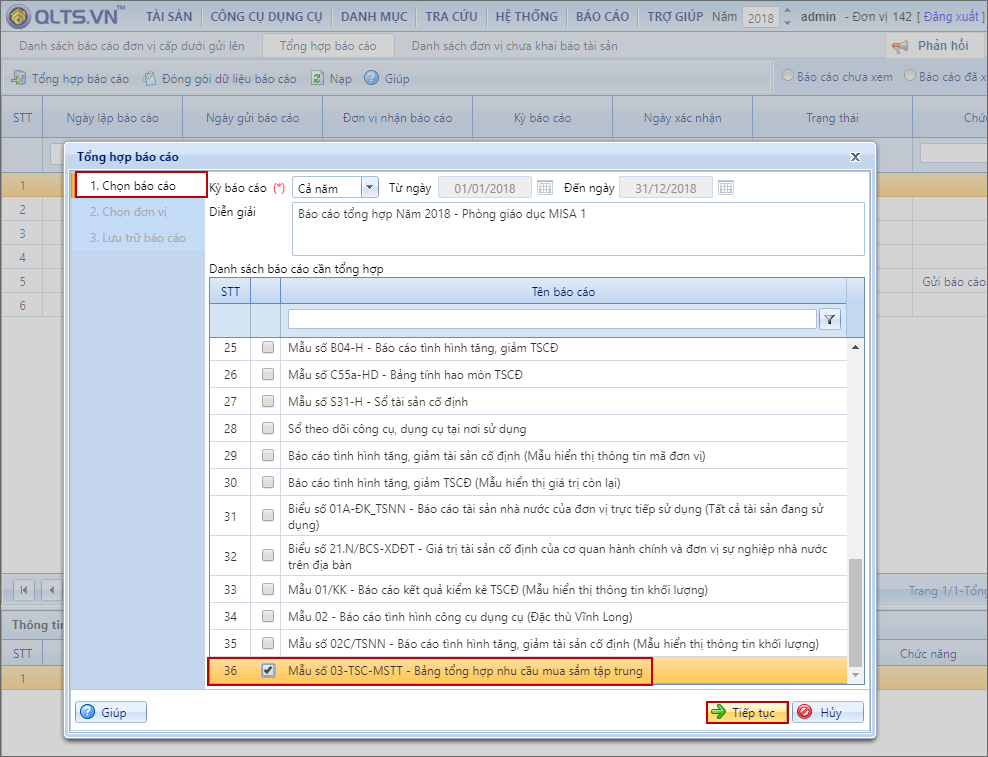
•Tại bước 2. Chọn đơn vị, tích chọn các đơn vị đã nộp đủ báo cáo Mẫu số 03-TSC-MSTT - Bảng tổng hợp nhu cầu mua sắm tập trung
•Nhấn Tiếp tục
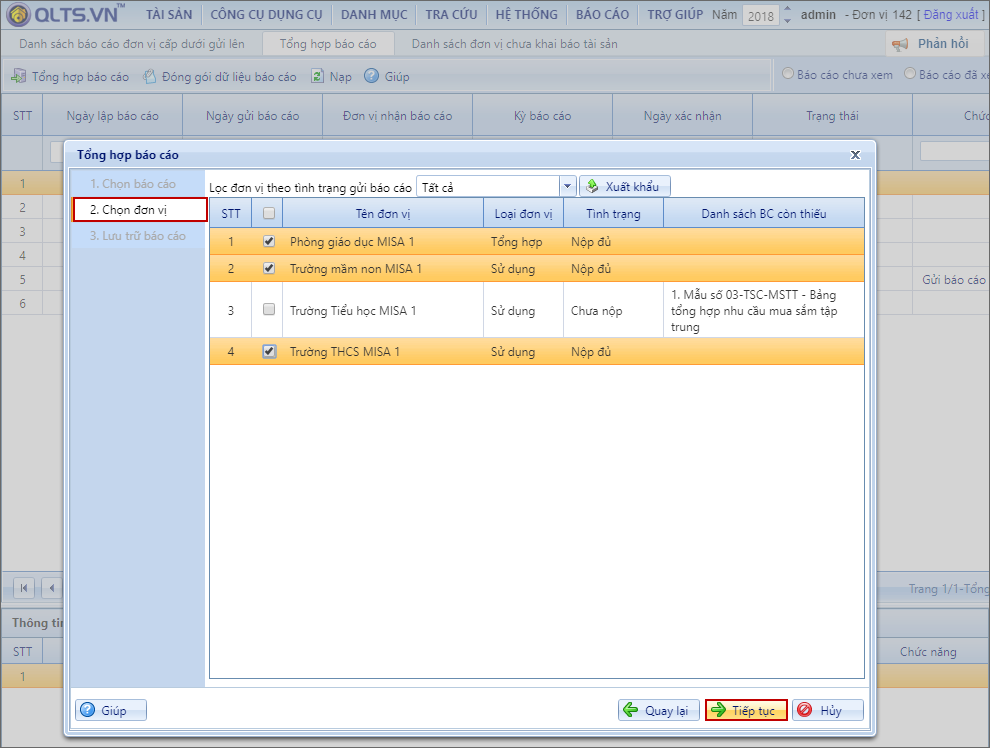
•Tại bước 3. Lưu trữ báo cáo, nhấn Lập báo cáo
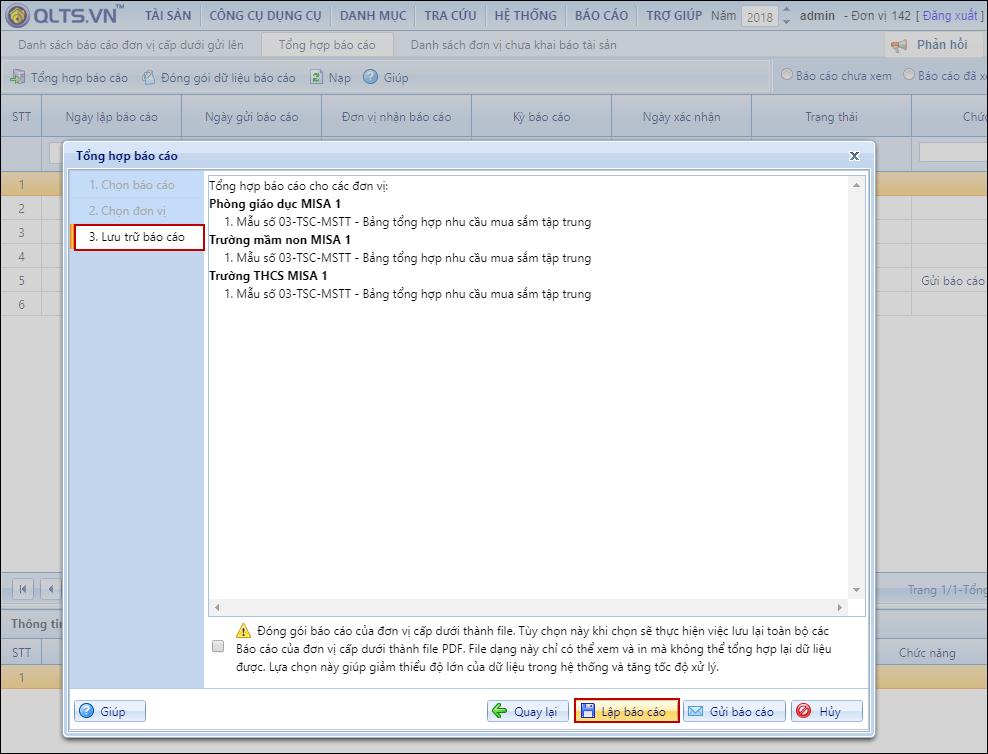
•Sau khi báo cáo đã tổng hợp xong, nhấn Gửi báo cáo để gửi lên cấp trên